不知道你是否也在用proteus这款仿真软件

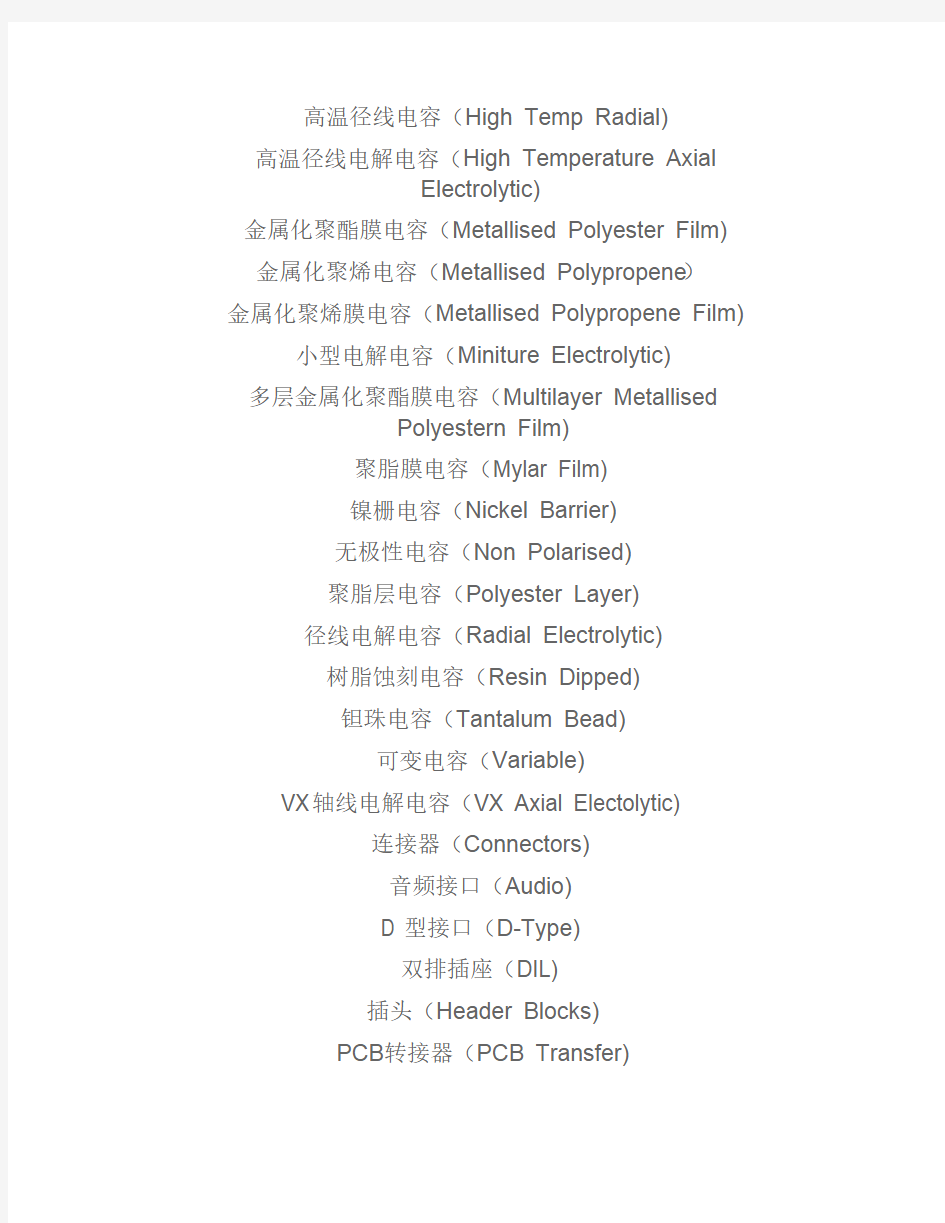
不知道你是否也在用proteus这款仿真软件,很多人说仿真是在理想条件下,得出的结果不太正确,所以很多人不推荐使用仿真。但是懒猫认为存在即有价值,对于高手来说还用这个软件确实不是件好事,但对于初学者来说,直观的调试会让人感到更兴奋一些,不瞒大家说,懒猫初学51时第一个点灯程序就是在proteus上点灯的。当然如果你一味的依懒于软件仿真,你不会学到单片机的真谛,毕竟仿真有限,纸上得来终觉浅,缘知此事要躬行!实践出真知……所以还是鼓励大家有条件的话多在实物上调试。好了,费话不说了,还是把自己整理的东东拿出来吧,就是proteus元件库的中文注释,但愿对初学的你有所帮助^_^
模拟芯片(Analog ICs)
放大器(Amplifiers)
比较器(Comparators)
显示驱动器(Display Drivers)
过滤器(Filters)
数据选择器(Multiplexers)
稳压器(Regulators)
定时器(Timers)
基准电压(Voltage Reference)
杂类(Miscellananeous)
电容(Capacitors)
可动态显示充放电电容(Animated)
音响专用轴线电容(Audio Grade Axial)
轴线聚苯烯电容(Axial Lead Polypropene)
轴线聚苯烯电容(Axial Lead Polystyrene)
陶瓷圆片电容(Ceramic Disc)
去耦片状电容(Decoupling Disc)
普通电容(Generic)
高温径线电容(High Temp Radial)
高温径线电解电容(High Temperature Axial
Electrolytic)
金属化聚酯膜电容(Metallised Polyester Film)金属化聚烯电容(Metallised Polypropene)
金属化聚烯膜电容(Metallised Polypropene Film)小型电解电容(Miniture Electrolytic)
多层金属化聚酯膜电容(Multilayer Metallised
Polyestern Film)
聚脂膜电容(Mylar Film)
镍栅电容(Nickel Barrier)
无极性电容(Non Polarised)
聚脂层电容(Polyester Layer)
径线电解电容(Radial Electrolytic)
树脂蚀刻电容(Resin Dipped)
钽珠电容(Tantalum Bead)
可变电容(Variable)
VX轴线电解电容(VX Axial Electolytic)
连接器(Connectors)
音频接口(Audio)
D 型接口(D-Type)
双排插座(DIL)
插头(Header Blocks)
PCB转接器(PCB Transfer)
带线(Ribbon Cable)
单排插座(SIL)
连线端子(Terminal Blocks)
杂类(Miscellananeous)
数据转换器(Data Converter)
模/数转换器(A/D converters)
数/模转换器(D/A converters)
采样保持器(Sample & Hold)
温度传感器(Temperature Sensore)调试工具(Debugging Tools)
断点触发器(Breakpoint Triggers)逻辑探针(Logic Probes)
逻辑激励源(Logic Stimuli)
二极管(Diode)
整流桥(Bridge Rectifiers)
普通二极管(Generic)
整流管(Rectifiers)
肖特基二极管(Schottky)
开关管(Switching)
隧道二极管(Tunnel)
变容二极管(Varicap)
齐纳击穿二极管(Zener)
ECL 10000系列(ECL 10000 Series)各种常用集成电路
机电(Electromechanical)
各种直流和步进电机
电感(Inductors)
普通电感(Generic)
贴片式电感(SMT Inductors)
变压器(Transformers)
拉普拉斯变换(Laplace Primitives)一阶模型(1st Order)
二阶模型(2st Order)
控制器(Controllers)
非线性模式(Non-Linear)
算子(Operators)
极点/零点(Poles/Zones)
符号(Symbols)
存储芯片(Memory Ics)
动态数据存储器(Dynamic RAM)电可擦除可编程存储器(EEPROM)可擦除可编程存储器(EPROM) I2C总线存储器(I2C Memories) SPI总线存储器(SPI Memories)存储卡(Memory Cards)
静态数据存储器(Static Memories)微处理器芯片(Microprocess ICs) 6800 系列(6800 Family)
8051 系列(8051 Family)
ARM 系列(ARM Family)
AVR 系列(AVR Family)
Parallax 公司微处理器(BASIC Stamp Modules)
HCF11 系列(HCF11 Family)
PIC10 系列(PIC10 Family)
PIC12 系列(PIC12 Family)
PIC16 系列(PIC16 Family)
PIC18 系列(PIC18 Family)
Z80系列(Z80 Family)
CPU 外设(Peripherals)
杂项(Miscellaneous)
含天线、ATA/IDE硬盘驱动模型、单节与多节电池、串行物理接口模型、晶振、动态与通用保险、模拟电压与电流符号、交通信号灯
建模源(Modelling Primitives)
模拟(仿真分析)(Analogy-SPICE)
数字(缓冲器与门电路)(Digital--Buffers&Gates)
数字(杂类)(Digital--Miscellaneous)
数字(组合电路)(Digital--Combinational)
数字(时序电路)(Digital--Sequential)
混合模式(Mixed Mode)
可编程逻辑器件单元(PLD Elements)
实时激励源(Realtime Actuators)
实时指示器(Realtime Indictors)
运算放大器(Operational Amplifiers)
单路运放(Single)
二路运放(Dual)
三路运放(Triple)
四路运放(Quad)
八路运放(Octal)
理想运放(Ideal)
大量使用的运放(Macromodel)
光电子类器件(Optoelectronics)
七段数码管(7-Segment Displays)
英文字符与数字符号液晶显示器(Alphanumeric
LCDs)
条形显示器(Bargraph Displays)
点阵显示屏(Dot Matrix Display)
图形液晶(Grphical LCDs)
灯泡(Lamp)
液晶控制器(LCD Controllers)
液晶面板显示(LCD Panels Displays)
发光二极管(LEDs)
光耦元件(Optocouplers)
串行液晶(Serial LCDs)
可编程逻辑电路与现场可编程门阵列(PLD&FPGA)
无子类
电阻(Resistors)
0.6W金属膜电阻(0.6W Metal Film)
10W 绕线电阻(10W Wirewound)
2W 金属膜电阻(2W Metal Film)
3W 金属膜电阻(3W Metal Film)
7W 金属膜电阻(7W Metal Film)
通用电阻符号(Generic)
高压电阻(High Voltage)
负温度系数热敏电阻(NTC)
排阻(Resisters Packs)
滑动变阻器(Variable)
可变电阻(Varistors)
仿真源(Simulator Primitives)
触发器(Flip-Flop)
门电路(Gates)
电源(Sources)
扬声器与音响设备(Speaker&Sounders)
无子分类
开关与继电器(Switch&Relays)
键盘(Keypads)
普通继电器(Generic Relays)
专用继电器(Specific Relays)
按键与拨码(Switchs)
开关器件(Switching Devices)
双端交流开关元件(DIACs)
普通开关元件(Generic)
可控硅(SCRs)
三端可控硅(TRIACs)
热阴极电子管(Thermionic Valves)
二极真空管(Diodes)
三极真空管(Triodes)
四极真空管(Tetrodes)
五极真空管(Pentodes)
转换器(Transducers)
压力传感器(Pressures)
温度传感器(Temperature)
晶体管(Transistors)
双极性晶体管(Bipolar)
普通晶体管(Generic)
绝缘栅场效应管(IGBY/Insulated Gate Bipolar
Transistors
结型场效应晶体管(JFET)
金属-氧化物半导体场效应晶体管(MOSFET)
射频功率LDMOS晶体管(RF Power LDMOS)
射频功率VDMOS晶体管(RF Power VDMOS)
单结晶体管(Unijunction)
CMOS 4000系列(CMOS 4000
series TTL 74系列(TTL 74 series) TTL 74增强型低功耗肖
特基系列(TTL 74ALS Series) TTL 74增强型肖特基系列(TTL 74AS Series) TTL 74高速系列(TTL 74F Series) TTL 74HC系列/CMOS工作电平(TTL 74HC Series) TTL 74HCT系列/TTL工作电平(TTL 74HCT Series) TTL 74低功耗肖特基系列(TTL 74LS
Series) TTL 74肖特基系列(TTL
74S Series)
加法器(Adders)
缓冲器/驱动器(Buffers&Drivers)
比较器(Comparators)
计数器(Counters)
解码器(Decoders)
编码器(Encoders)
存储器(Memory)
触发器/锁存器(Flip-Flop&Latches)分频器/定时器(Frequency Dividers & Timers)
门电路/反相器(Gates&Inverters)
数据选择器(Multiplexers)
多谐振荡器(Multivibrators)
振荡器(Oscillators)
锁相环(Phrase-Locked-Loop,PLL)
寄存器(Registers)
信号开关(Signal Switches)
收发器(Tranxceivers)
杂类逻辑芯片(Misc.Logic)
Proteus仿真软件使用方法
实验八 Proteus仿真软件使用方法 1.实验目的: (1)了解Proteus仿真软件的使用方法。 (2)了解51单片机编程器Keil与Proteus仿真软件的联用方法。 2.实验要求: 通过讲授与操作练习,学会正确使用Proteus仿真软件及Keil编程及其联合调试。 3.实验内容: (1)Proteus 仿真软件介绍 Proteus 软件就是由英国LabCenter Electronics 公司开发的EDA工具软件,由ISIS与ARES两个软件构成,其中ISIS就是一款便捷的电子系统仿真平台软件,ARES就是一款高级的布线编辑软件。它集成了高级原理布线图、混合模式SPICE电路仿真、PCB设计以及自动布线来实现一个完整的电子设计。 通过Proteus ISIS软件的VSM(虚拟仿真技术), 用户可以对模拟电路、数字电路、模数混合电路,以及基于微控制器的系统连同所有外围接口电子元器件一起仿真。 图8-1就是Proteus ISIS的编辑窗口: 图8-1 ISIS的编辑界面 图中最顶端一栏就是“标题栏”,其下的“File View Edit ……”就是“菜单栏”,再下面的一栏就是“命令工具栏”,最左边的一栏就是“模式选择工具栏”;左上角的小方框就是“预览窗口”,其下的长方框就是“对象选择窗口”,其右侧的大方框就是“原理图编辑窗口”。 选择左侧“模式选择工具栏”中的图标,并选择“对象选择窗口”中的P按钮,就会出现如图8-2的元器件选择界面:
图8-2 元器件库选择界面 在元器件列表框中点击您需要的器件类型(例如:电阻-Resistors,单片机芯片-MicroprocessorICs, LED-Optoelectronics)或在左上角的关键字(Keywords)框中输入您需要的器件名称的关键字(如:信号源 - Clock, 运放 - CA3140等),就会在图8-2中间的大空白框列出您所需的一系列相关的元件。此时,您可用鼠标选中您要的元件,则图8-2右上角的预览框会显示您所要元件的示意图,若就就是您要的元器件,则点击OK按钮,该元器件的名称就会列入位于图8-1左侧的“对象选择窗口”中(参见图1左侧下方框)。 所需元器件选择好后,在“对象选择窗口”选择某器件,就可以将它放到图8-1中的“原理图编辑窗口”中(若器件的方向不合适,您可以利用图1左下角的旋转按钮来改变它)。将所要的元器件都选好后,将它们安放到合适的位置,就可以用连接线把电路连接好,结果存盘(请按规定的目录存盘,并记住其路径/目录/文件名[学号-实验序号])。 (2)51单片机编程器– Keil V3的使用 Keil编程器可用于MCS-51单片机软件编程与调试,它的工作界面如图8-3所示: Keil编程器就是Keil Software Inc/Keil Electronic GmbH 开发的基于80C51内核的微处理器软件开发平台,可以完成从工程(Project)的建立与管理、程序的编译与连接、目标代码的形成、软件仿真等一套完整的软件开发流程。它与Proteus挂接,可以进行单片机应用系统的硬件仿真。 汇编语言编程方法: ①打开“File”菜单→选择新建“New、、、”→在弹出的文本框(Text1)中编写所需的汇编语言程序→程序写好后,保存(从 As、、→选择某目录,文件名、ASM, 存盘); ②打开“Project”菜单→选择新建工程“New Project、、、”→在弹出的窗口填写:工程名→保存(文件名的后缀就是、uv2 。此时图8-3的工程窗口中将建立Target1及Source Group 1) ; ③打开“Project”菜单→选择Components,Environment,Books、、、→在弹出的窗口的Project Components 点击“Add Files”→加入所写的汇编文件(选中该文件,Add);
Proteus仿真软件简介
Proteus仿真软件简介
Proteus软件是英国Labcenter electronics公司出版的EDA工具软件,可完成从原理图布图、PCB设计、代码调试到单片机与外围电路的协同仿真,真正实现了从概念到产品的完整设计,是目前世界上唯一将电路仿真软件、PCB设计软件和虚拟模型仿真软件三合一的设计平台,其处理器模型支持8051、HC11、PIC、A VR、ARM、8086和MSP430等,2010年又增加了Cortex和DSP系列处理器,并持续增加其他系列处理器模型。Proteus软件主要具有以下特点: ①具有强大的原理图绘制功能。 ②实现了单片机仿真和SPICE电路仿真相结合。具有模拟电路仿真、数字电路仿真、单片机及其外围电路的系统仿真、RS232动态仿真、I2C调试器、SPI调试器、键盘和LCD系统仿真的功能;有各种虚拟仪器,如示波器、逻辑分析仪、信号发生器等。 ③支持主流单片机系统的仿真。目前支持的单片机类型有:68000系列、8051系列、A VR系列、PIC12系列、PIC16系列、PIC18系列、Z80系列、HC11系列以及各种外围芯片。 ④提供软件调试功能。具有全速、单步、设置断点等调试功能,同时可以观察各变量以及寄存器等的当前状态,并支持第三方编译和调试环境,如wave6000、Keil等软件。 1. 新建设计文件 运行ISIS,它会自动打开一个空白文件,或者选择工具栏中的新建文件按钮,也可以执行菜单命令:“File”→“New Design”,单击“OK”按钮,创建一个空白文件。不管哪种方式新建的设计文件,其默认文件名都是UNTITLED.DSN,其图纸样式都是基于系统的默认设置,如果图纸样式有特殊要求,用户可以从System菜单进行相应的设置。单击保存按钮,弹出“Save ISIS Design File”对话框,选择好设计文件的保存地址后,在文件名框中输入设计文件名,再单击“保存”按钮,则完成新建设计文件操作,其扩展名自动为.DSN。 2. 选取元器件并添加到对象选择器中 选择主模式工具栏中的按钮,并选择对象选择器中的P按钮,或者直接单击编辑工具栏中的按钮,也可以使用快捷键P(ISIS系统默认的快捷键,表示Pick),会出现如图1所示的选择元器件对话框。 图1选择元器件对话框
实验一proteus仿真软件使用方法
实验一 Proteus仿真软件使用方法 一.实验目的: (1)了解Proteus仿真软件的使用方法。 (2)了解51单片机编程器Keil与Proteus仿真软件的联用方法。 二.实验要求: 通过讲授和操作练习,学会正确使用Proteus仿真软件及Keil编程及其联合调试。 三.实验内容: (1)Proteus 仿真软件介绍 Proteus 软件是由英国LabCenter Electronics 公司开发的EDA工具软件,由ISIS 和ARES两个软件构成,其中ISIS是一款便捷的电子系统仿真平台软件,ARES是一款高级的布线编辑软件。它集成了高级原理布线图、混合模式SPICE电路仿真、PCB设计以及自动布线来实现一个完整的电子设计。 通过Proteus ISIS软件的VSM(虚拟仿真技术), 用户可以对模拟电路、数字电路、模数混合电路,以及基于微控制器的系统连同所有外围接口电子元器件一起仿真。 图1是Proteus ISIS的编辑窗口: 图1 ISIS的编辑界面 图中最顶端一栏是“标题栏”,其下的“File View Edit ……”是“菜单栏”,再下面的一栏是“命令工具栏”,最左边的一栏是“模式选择工具栏”;左上角的小方框是“预览窗口”,其下的长方框是“对象选择窗口”,其右侧的大方框是“原理图编辑窗口”。 选择左侧“模式选择工具栏”中的图标,并选择“对象选择窗口”中的P按钮,就会出现如图2的元器件选择界面:
图2 元器件库选择界面 在元器件列表框中点击你需要的器件类型(例如:电阻-Resistors,单片机芯片-MicroprocessorICs, LED-Optoelectronics)或在左上角的关键字(Keywords)框中输入你需要的器件名称的关键字(如:信号源 - Clock, 运放 - CA3140等),就会在图2中间的大空白框列出你所需的一系列相关的元件。此时,你可用鼠标选中你要的元件,则图2右上角的预览框会显示你所要元件的示意图,若就是你要的元器件,则点击OK按钮,该元器件的名称就会列入位于图1左侧的“对象选择窗口”中(参见图1左侧下方框)。 所需元器件选择好后,在“对象选择窗口”选择某器件,就可以将它放到图1中的“原理图编辑窗口”中(若器件的方向不合适,你可以利用图1左下角的旋转按钮来改变它)。将所要的元器件都选好后,将它们安放到合适的位置,就可以用连接线把电路连接好,结果存盘(请按规定的目录存盘,并记住其路径/目录/文件名[学号-实验序号])。 (2)51单片机编程器– Keil V3的使用 Keil编程器可用于MCS-51单片机软件编程与调试,它的工作界面如图3所示: Keil编程器是Keil Software Inc/Keil Electronic GmbH 开发的基于80C51内核的微处理器软件开发平台,可以完成从工程(Project)的建立和管理、程序的编译和连接、目标代码的形成、软件仿真等一套完整的软件开发流程。它与Proteus挂接,可以进行单片机应用系统的硬件仿真。 汇编语言编程方法: ①打开“File”菜单→选择新建“New...”→在弹出的文本框(Text1)中编写所需的汇编语言程序→程序写好后,保存(从File→Save As..→选择某目录,文件名.ASM, 存盘); ②打开“Project”菜单→选择新建工程“New Project...”→在弹出的窗口填写:工程名→保存(文件名的后缀是 .uv2 。此时图3的工程窗口中将建立Target1
Keil C与Proteus连接调试的经典教程
Keil C与Proteus连接调试的经典教程 1、假若KeilC与Proteus均已正确安装在C:\Program Files的目录里,把C:\Program Files\Labcenter Electronics\Proteus 6 Professional\MODELS\VDM51.dll复制到C:\Program Files\keilC\C51\BIN目录中。 2、用记事本打开C:\Program Files\keilC\C51\TOOLS.INI文件,在[C51]栏目下加入: TDRV5=BIN\VDM51.DLL ("Proteus VSM Monitor-51 Driver") 其中“TDRV5”中的“5”要根据实际情况写,不要和原来的重复。 (步骤1和2只需在初次使用设置。) 3、进入KeilC μVision2开发集成环境,创建一个新项目(Project),并为该项目选定合适的单片机CPU器件(如:Atmel公司的A T89C51)。并为该项目加入KeilC源程序。 源程序如下: #define LEDS 6 #include "reg51.h" //led灯选通信号 unsigned char code Select[]={0x01,0x02,0x04,0x08,0x10,0x20}; unsigned char code LED_CODES[]= { 0xc0,0xF9,0xA4,0xB0,0x99,//0-4 0x92,0x82,0xF8,0x80,0x90,//5-9 0x88,0x83,0xC6,0xA1,0x86,//A,b,C,d,E 0x8E,0xFF,0x0C,0x89,0x7F,0xBF//F,空格,P,H,.,- }; void main() { char i=0; long int j; while(1) { P2=0; P1=LED_CODES[i]; P2=Select[i]; for(j=3000;j>0;j--); //该LED模型靠脉冲点亮,第i位靠脉冲点亮后,会自动 熄来头。 //修改循环次数,改变点亮下一位之前的延时,可得到不同的 显示效果。 i++; if(i>5) i=0; } }
proteus软件的基本使用方法
上篇文章转了keil软件的基本使用方法,现在干脆再转一篇proteus的使用 方法得了。呵呵,下面这篇文章介绍得也蛮详细的。大家就看看原作者的使用 步骤就行,没必要跟着他一步步的试试,毕竟我们没有原作者的代码嘛……。 大家可以结合这里: https://www.360docs.net/doc/3914245430.html,/dxstar/blog/item/ae40bf47eb02912bcefca35b.html试用一下。 Proteus软件是Labcenter Electronics公司的一款电路设计与仿真软件,它包 括ISIS、ARES等软件模块,ARES模块主要用来完成PCB的设计,而ISIS 模块用来完成电路原理图的布图与仿真。Proteus的软件仿真基于VSM技术, 它与其他软件最大的不同也是最大的优势就在于它能仿真大量的单片机芯片, 比如MCS-51系列、PIC系列等等,以及单片机外围电路,比如键盘、LED、LCD等等。通过Proteus软件的使用我们能够轻易地获得一个功能齐全、实用 方便的单片机实验室。 本文中由于我们主要使用Proteus软件在单片机方面的仿真功能,所以我们重点研究ISIS模块的用法,在下面的内容中,如不特别说明,我们所说的Proteus软件特指其ISIS模块。 在进行下面的操作前,我先说明一点:我的Proteus版本是7.1,如果你使用的是6.9以前的版本,可能你发现在鼠标操作上会略有不同。这主要表现在6.9以前的版本鼠标左右键的作用与一般软件刚好 相反,而7.0以后已经完全改过。 下面我们首先来熟悉一下Proteus的界面。Proteus是一个标准的Windows窗口程序,和大多数程序一样,没有太大区别,其启动界面 如下图所示:
PROTEUS单片机仿真软件介绍
Proteus--软件介绍 Proteus是由Labcenter Electronics开发的功能强大的单片机仿真软件,现在最新版本6.9 SP5,其演示版本可在其官方网站https://www.360docs.net/doc/3914245430.html,下载。 Proteus与其他的仿真软件相比较,在下面的优点: 1.能仿真模拟电路、数字电路、数模混合电路; 2.能绘制原理图、PCB图; 3.几乎包括实际中所有使用的仪器 4.其最大的亮点在于能够对单片机进行实物级的仿真。从程序的编写,编译到调试,目标版的仿真一应俱全。支持汇编语言和C语言的编程。还可配合Keil C实现程序的联合调试,将Proteus中绘制的原理图作为实际中的目标板,而用Keil C集成环境实现对目标板的控制,与实际中通过硬件仿真器对目标板的调试几乎完全相同,并且支持多显示器的调试,即Proteus运行在一台计算机上,而Keil C运行在另一台计算机上,通过网络连接实现远程的调试。 Proteus原理图元器件库详细说明 当你在用Proteus的时候,你是否真的清楚它们的元件库呢?如果你不清楚的话,也许这个对你有点用!!PROTEUS原理图元器件库详细说明 Device.lib 包括电阻、电容、二极管、三极管和PCB的连接器符号 ACTIVE.LIB 包括虚拟仪器和有源器件 DIODE.LIB 包括二极管和整流桥 DISPLAY.LIB 包括LCD、LED BIPOLAR.LIB 包括三极管 FET.LIB 包括场效应管 ASIMMDLS.LIB 包括模拟元器件 VALVES .LIB 包括电子管 ANALOG.LIB 包括电源调节器、运放和数据采样IC CAPACITORS.LIB 包括电容 COMS.LIB 包括4000系列 ECL.LIB 包括ECL10000系列 MICRO.LIB 包括通用微处理器 OPAMP.LIB 包括运算放大器 RESISTORS.LIB 包括电阻 FAIRCHLD .LIB 包括FAIRCHLD 半导体公司的分立器件 LINTEC.LIB 包括LINTEC公司的运算放大器 NATDAC.LIB 包括国家半导体公司的数字采样器件 NATOA.LIB 包括国家半导体公司的运算放大器 TECOOR.LIB 包括TECOOR公司的SCR 和TRIAC TEXOAC.LIB 包括德州仪器公司的运算放大器和比较器 ZETEX .LIB 包括ZETEX 公司的分立器件 也许部分因版本回有所不同,这是PROTEUS 6.7的版本。 如何删除左边元件列表中的元件 点edit 中的Tidy可以删去所有你没用到的零件,但如果想只删其中指定的零件,似乎Proteus没有这个功能。
(完整版)PROTEUS仿真调试使用手册
目录 第1章Proteus ISIS简介 (1) 第2章Proteus ISIS编辑环境 (2) 第3章Proteus ISIS原理图输入 (3) 3.1 Proteus ISIS原理图输入的可视工具介绍 (3) 3.2 在Proteus ISIS原理图编辑窗口查找元件 (4) 3.3 放置元件 (9) 3.4 连线 (14) 3.4.1 无模式连线 (14) 3.4.2 自动连线模式 (14) 3.4.3 动态光标显示 (14) 3.5 元件标签 (17) 3.5.1 编辑元件标签 (17) 3.5.2 移动元件标签 (18) 3.6 器件标注 (18) 3.6.1 属性分配工具(PAT) (19) 3.6.2 全局标注器 (20) 第4章Proteus ISIS 8086仿真 (21) 4.1 在Proteus ISIS中输入电路原理图 (21) 4.2 在Proteus中设置外部代码编译器 (22) 4.3 添加源代码,选择编译器。 (24) 4.4 仿真调试 (26) 4.4.1 调试模式 (26) 4.4.2 设置断点 (27)
第1章Proteus ISIS简介 Proteus是英国Labcenter公司开发的电路分析与实物仿真及印制电路板设计软件,它可以仿真、分析各种模拟电路与集成电路。软件提供了大量模拟与数字元器件及外部设备,各种虚拟仪器,特别是它具有对单片机及其外围电路组成的综合系统的交互仿真功能。Proteus 7主要由ISIS和ARES两部分组成,ISIS的主要功能是原理图设计及与电路原理图的交互仿真,ARES 主要用于印制电路板的设计。本手册介绍如何利用Proteus ISIS输入电路原理图、利用外部编译器编译8086汇编程序并进行基于8086微处理器的VSM 仿真。 Proteus 7可以在以下操作系统中使用: 注意,Proteus软件也可能能在Windows 98,NT, Millennuium等合法Windows 系统中使用,只不过Labcenter和Microsoft都已经不再对此提供技术支持服务。 对于Proteus VSM 处理器仿真,电脑CPU越快,仿真效果更好。一台1G处理器,256MB 内存,150MB硬盘的电脑是进行仿真的最低配置。 Proteus ISIS编辑环境具有友好的人机交互界面,设计功能强大,使用方便。
Proteus软件的学习
实验一:Proteus软件的学习 一、实验目的 1、熟悉Proteus工具软件的使用方法。 2、掌握利用Proteus进行电路搭建,仿真观察运行结果的基本过程及操作方法。 二、界面简介 安装完Proteus后,(PS:软件装好桌面默认没有快捷方式)运行ISIS Professional,会出现以下窗口界面:
为了方便介绍,分别对窗口内各部分进行中文说明(见上图)。下面简单介绍各部分的功能: 1.原理图编辑窗口:顾名思义,它是用来绘制原理图的。 2.预览窗口:它可显示两个内容,一个是:当你在元件列表中选择一个元件时,它会显示该元件的预览图;另一个是,当你的鼠标焦点落在原理图编辑窗口时(即放置元件到原理图编辑窗口后或在原理图编辑窗口中点击鼠标后),它会显示整张原理图的缩略图,并会显示一个绿色的方框,绿色的方框里面的内容就是当前原理图窗口中显示的内容,因此,你可用鼠标在它上面点击来改变绿色的方框的位置,从而改变原理图的可视范围。 3.模型选择工具栏: 主要模型: 1* 选择元件(默认选择的) 2* 放置连接点 3* 放置标签(用总线时会用到) 4* 放置文本 5* 用于绘制总线 6* 用于放置子电路 7* 用于即时编辑元件参数(先单击该图标再单击要修改的元件) 配件: 1* 终端接口:有VCC、地、输出、输入等接口 2* 器件引脚:用于绘制各种引脚 3* 仿真图表:用于各种分析,如Noise Analysis 4* 录音机 5* 信号发生器 6* 电压探针:使用仿真图表时要用到 7* 电流探针:使用仿真图表时要用到 8* 虚拟仪表:有示波器等 2D图形: 1* 画各种直线 2* 画各种方框 3* 画各种圆 4* 画各种圆弧 5* 画各种多边形 6* 画各种文本 7* 画符号 8* 画原点等 4.元件列表: 用于挑选元件(components)、终端接口(terminals)、信号发生器(generators)、仿真图表(graph)等。举例,当你选择“元件(components)”,单击“P”按钮会打开挑选元件对话框,选择了一个元件后(单击了“OK”后),该元件会在元件列表中显示,以后要用到该元件时,只需在元件列表中选择即可。
proteus_仿真大作业--数字时钟
实验报告 Proteus 仿 真 大 作 业 课题:数字时钟实验报告 系部:电子工程系 班级:xxxx 姓名:xxx 指导老师:xxx 2011.6.10
前言 数字电子钟具有走时准确,一钟多用等特点,在生活中已经得到广泛的应用。另外数字钟还具备秒表和闹钟的功能,且闹钟铃声可自选,使一款电子钟具备了多媒体的色彩。单片机AT89C51在Proteus软件中实现数字时钟的定时、时间调整、闹正设置等功能。具有体积小、功能强可靠性高、价格低廉等一系列优点,不仅已成为工业测控领域普遍采用的智能化控制工具,而且已渗入到人们工作和和生活的各个角落,有力地推动了各行业的技术改造和产品的更新换代,应用前景广阔。时钟电路在计算机系统中起着非常重要的作用,是保证系统正常工作的基础。在一个单片机应用系统中,时钟有两方面的含义:一是指为保障系统正常工作的基准振荡定时信号,主要由晶振和外围电路组成,晶振频率的大小决定了单片机系统工作的快慢;二是指系统的标准定时时钟,即定时时间。 Protues软件不仅具有其它EDA工具软件的仿真功能,还能仿真单片机及外围器件。它是目前最好的仿真单片机及外围器件的工具。已受到单片机爱好者、从事单片机教学的教师、致力于单片机开发应用的科技工作者的青睐。Proteus 是世界上著名的EDA工具(仿真软件),从原理图布图、代码调试到单片机与外围电路协同仿真,一键切换到PCB设计,真正实现了从概念到产品的完整设计。是目前世界上唯一将电路仿真软件、PCB设计软件和虚拟模型仿真软件三合一的设计平台,其处理器模型支持8051、HC11、PIC10/12/16/18/24/30/DsPIC33、A VR、ARM、8086和MSP430等,它也支持IAR、Keil和MPLAB等多种编译器。 本文主要介绍用单片机内部的定时/计数器来实现电子时钟的方法,本设计由单片机AT89C51芯片和LED1602液晶显示屏为核心,辅以必要的电路,构成了一个单片机电子时钟。
Proteus软件的使用方法
Proteus软件的使用 Proteus ISIS是英国Labcenter公司开发的电路分析与实物仿真软件。它运行于Windows操作系统上,可以仿真、分析(SPICE)各种模拟器件和集成电路,该软件的特点是:①实现了单片机仿真和SPICE电路仿真相结合。具有模拟电路仿真、数字电路仿真、单片机及其外围电路组成的系统的仿真、RS232动态仿真、I2C调试器、SPI 调试器、键盘和LCD系统仿真的功能;有各种虚拟仪器,如示波器、逻辑分析仪、信号发生器等。②支持主流单片机系统的仿真。目前支持的单片机类型有:68000系列、8051系列、AVR系列、PIC12系列、PIC16系列、PIC18系列、Z80系列、HC11系列以及各种外围芯片。③提供软件调试功能。在硬件仿真系统中具有全速、单步、设置断点等调试功能,同时可以观察各个变量、寄存器等的当前状态,因此在该软件仿真系统中,也必须具有这些功能;同时支持第三方的软件编译和调试环境,如Keil C51 uVision2等软件。④具有强大的原理图绘制功能。 1.启动Proteus ISIS,界面如下图。
Proteus启动界面 Proteus工作界面 2.Proteus的鼠标使用原则 在Proteus中,鼠标操作与传统的方式不同,右键选取、左键编辑或移动: 右键单击-选中对象,此时对象呈红色;再次右击已选中的对象,即可删除该对象。
右键拖拽-框选一个块的对象。 左键单击-放置对象或对选中的对象编辑对象的属性。 左键拖拽-移动对象。 3.原理图设计的步骤 (1)新建设计文件并设置图纸参数和相关信息 (2)放置元器件 (3)对原理图进行布线 (4)调整、检查和修改 (5)补充完善 (6)存盘和输出 4.放置元器件 (1)选择元器件 单击图标工具栏中的图标,并选择下图所示对象选择器中的按钮,出现选择元器件对话框 对象选择器中P按钮
PROTEUS介绍
PROTEUS软件简介 PROTEUS软件是英国Labcenter electronics公司研发的EDA工具软件。它是一个集模拟电路、数字电路、模/数混合电路以及多种微控制器系统为一体的系统设计和仿真平台。是目前同类软件中最先进、最完整的电子类仿真平台之一。它真正实现了在计算机上完成从原理图、电路分析与仿真、单片机代码调试与仿真、系统测试与功能验证到PCB板生成的完整的电子产品研发过程。 已经安装了Proteus ISIS7软件的桌面上就会有图标。双击该图标,出现工作界面如图1所示。界面中包括:标题栏、下拉主菜单、快捷按钮栏、标准工具栏、绘图工具箱、状态栏、选择元器件按钮、预览对象方位控制按钮、仿真操作按钮、预览窗口、电路原理图编辑窗口等。 1、电路图的绘制 运行的程序后, 进入该仿真软件的主界面。 作图步骤: (1)绘图前, 为了便于作图, 可作一些设置。如设置栅格、栅格捕捉精度、图形界面颜色、大小等。 (2)通过对象选择按钮P, 利用其搜索引擎, 将所需元器件加入到对象选择器窗口。 列元件清单,如 元件名称型号数量Proteus中的名称 单片机芯片AT89C51 1 AT89C51 晶振12MHz 1 CRYSTAL 电容22pF 2 CAP 电解电容22uF 1 CAP-ELEC 发光二极管 1 LED-RED 电阻220Ω8 RES 电阻1KΩ 1 RES (3)放置元器件至图形编辑窗口, 并调整到合适位置。 (4)修改属性,如电阻, 设置电阻值 (5)放置总线至图形编辑窗口。 (6)完成元器件之间以及元器件与总线的连线。 (7)给与总线连接的导线贴标签, 以便于系统识别。
单片机软件仿真系统Proteus(海神)介绍及使用
附录A 单片机软件仿真系统Proteus(海神)介绍及使用 一、该软件的特点: ①全部满足我们提出的单片机软件仿真系统的标准,并在同类产品中具有明显的优势。 ②具有模拟电路仿真、数字电路仿真、单片机及其外围电路组成的系统的仿真、RS232 动态仿真、I2C 调试器、SPI 调试器、键盘和LCD系统仿真的功能;有各种虚拟仪器,如示波器、逻辑分析仪、信号发生器等。 ③目前支持的单片机类型有:68000 系列、8051 系列、AVR 系列、PIC12 系列、PIC16 系列、PIC18系列、Z80 系列、HC11 系列以及各种外围芯片。④支持大量的存储器和外围芯片。 总之,该软件是一款集单片机和SPICE 分析于一身的仿真软件,功能极其强大,是其他任何一款软件不能相比的。 二、ISIS智能原理图输入系统 ISIS是Preoteus系统的中心,具有控制原理图画图的超强的设计环境。ISIS有以下特性:1、出版质量的原理图 ISIS提供给用户图形外观,包括线宽、填充类型、字符等的全部控制,使用尸能够生成如杂志上看到的精美的原理图,画完图可以以图形文件输出,画图的外形由风格模板定义。 2、良好的用户界面 IsIs有一个无连线方式,用户只需单击元件的引脚或者先前布好的线,就能实现布线 此外,摆放、编辑、移动和删除操作能够直接用鼠标实现.无需去单击菜单或图标。 3.自动走线 只要单击想要连接的两个引脚,就能简单地实现走线。在特殊的位置需要布线时,使用者只需在中间的角落单击。自动走线也能在元件移动的时候操作,自动解决相应连线。节点能够自动布置和移除。既节约了时间,又避免了其他可能的错误。 4.层次设计 ISIS支持层次图设计,模块可画成标准元件,特殊的元件能够定义为通过电路图表示的模块,能够任意设定层次,模块可画成标准元件,在使用中可放置和删除端口的子电路模块。 5、总线支持 ISIS提供的不仅是一根总线,还能用总线引脚定义元件和子电路。因此,一个连线在处理器和存储器之间的32位的处理器总线可以用单一的线表示,节省绘图的时间和空间。6.元件库 ISIS的元件库包含8000个元件,有标准符号、三极管、二极管、热离子管、TTL CMOS、ECL、微处理器,以及存储器元件、PLD、模拟Ic和运算放大器。 7.可视封装工具 原理图和PCB库元件的匹配是由封装工具简化的。在原理图部分的引脚旁边将显示PCB的封装,并允许每个引脚名对应文本和图形的引脚号码。 8.复合元件 ISIS的元件库表达方式有很多种,无论是单个元件、同态复合元件、异态复合元件,还是连接器,都可以在原理图上以独立引脚来表达,不用所有线都连到一个独立元件上。9、元件特性 设计中的每个元件都有一定数日的属性或特性。某些特性控制软件的特定功能(如PCB 封装或仿真)用户也可以添加自己的特性。一旦库建立,就能提供默认值及特性定义。特性定义提供大量的特性描述,当修改元件时,将显示在编辑区域内。
proteus仿真软件的使用大全
伟福和Proteus ISIS仿真软件的使用 第一部分伟福纯软件仿真器使用入门 一、概述 伟福纯仿真软件是伟福仿真器的配套软件,伟福仿真器是国内较好的仿真器之一,它能够仿真的CPU品种多、功能强。通过更换仿真头POD,可以对不同的CPU进行仿真。可仿真51系列,196系列,PIC系列,飞利蒲公司的552、LPC764、DALLAS320,华邦438等51增强型CPU。伟不论你是否购买了他们的硬件产品,伟福网站都提供免费下载和使用。现在伟福软件已经出了VW版。 伟福纯软件仿真器具有以下特点: 1.双平台:有DOS版本和Windows版本。其中Windows版本功能强大。中文界面,英文界面可任选。 2.双工作模式:软件模拟仿真(不要仿真器也能模拟仿真)和硬件仿真。 3.双集成环境:编辑、编译、下载、调试全部集中在一个环境下。多种仿真器,多类CPU仿真全部集成在一个环境下。 这里只说明Windows版本纯软件模拟仿真的使用方法,其他内容可以到伟福网站去查看,光盘\视频文件里面也有伟福软件的使用说明。 二、Windows版本软件安装 1.将光盘插入光驱,找到E6000W文件夹,打开。 2.双击SETUP文件。 3.按照安装程序的提示,输入相应内容。 4.继续安装,直至结束。 也可以将安装盘全部复制到硬盘的一个目录(文件夹)中,执行相应目录下的SETUP进行安装。最新的版本安装更简单。 三、软件的启动 1.点击开始菜单/程序/WAVE。 2.如果在桌面建立了快捷方式,直接双击其图标即可。 启动之后的界面大致如图1-1所示:
图1-1 这个窗口是经过调整后的样子。如果位置不合适,可以通过拖放来移动位置或调整大小。 四、软件的使用 详细的使用说明请看伟福的说明,这里只说明为了对51系列单片机进行纯软件仿真时要用到的一些项目和开始使用的几个必须步骤。 1.启动软件之后,根据需要设置仿真器: 点击菜单[仿真器]|[仿真器设置](点击菜单行中的[仿真器]项,然后在其下拉菜单中点击[仿真器设置]项,以后不再说明),出现如图1-2所示对话框: 图1-2 因为要使用纯软件仿真,所以要选中使用伟福软件模拟器;晶体频率可以根据需要设置;其他按照图示选择即可。 点击目标文件页,出现如图1-3所示对话框: 图1-3 按图示设置即可。 点击语言页,出现如图1-4所示对话框:
Proteus入门教程完整版
Proteus 入门教程 本文将简单介绍一下Proteus 的使用。在这里,我用的Proteus 版本是Proteus 6.7 sp3 Professional。 一、Proteus 6 Professional 界面简介 安装完Proteus 后,运行ISIS 6 Professional,会出现以下窗口界面: 为了方便介绍,我分别对窗口内各部分进行中文说明(见上图)。下面简单 介绍各部分的功能: 1.原理图编辑窗口(The Editing Window):顾名思义,它是用来绘制原理 图的。蓝色方框内为可编辑区,元件要放到它里面。注意,这个窗口是 没有滚动条的,你可用预览窗口来改变原理图的可视范围。 2.预览窗口(The Overview Window):它可显示两个内容,一个是:当你 在元件列表中选择一个元件时,它会显示该元件的预览图;另一个是, 当你的鼠标焦点落在原理图编辑窗口时(即放置元件到原理图编辑窗口 后或在原理图编辑窗口中点击鼠标后),它会显示整张原理图的缩略图, 并会显示一个绿色的方框,绿色的方框里面的内容就是当前原理图窗口 中显示的内容,因此,你可用鼠标在它上面点击来改变绿色的方框的位 置,从而改变原理图的可视范围。 3.模型选择工具栏(Mode Selector Toolbar): 主要模型(Main Modes): 1* 选择元件(components)(默认选择的) 2* 放置连接点 3* 放置标签(用总线时会用到) 4* 放置文本 5* 用于绘制总线 6* 用于放置子电路 7* 用于即时编辑元件参数(先单击该图标再单击要修改的元件) 配件(Gadgets): 1* 终端接口(terminals):有VCC、地、输出、输入等接口 2* 器件引脚:用于绘制各种引脚 3* 仿真图表(graph):用于各种分析,如Noise Analysis 4* 录音机 5* 信号发生器(generators) 6* 电压探针:使用仿真图表时要用到 7* 电流探针:使用仿真图表时要用到 8* 虚拟仪表:有示波器等 2D 图形(2D Graphics): 1* 画各种直线 2* 画各种方框 3* 画各种圆 4* 画各种圆弧
Proteus入门图解教程
Proteus入门教程 Proteus单片机仿真软件是英国Labcenter公司开发的电路分析与实物仿真软件。它运行于Windows操作系统上,可以仿真、分析(SPICE)各种模拟器件和集成电路,是目前最好的仿真单片机及外围器件的工具。 下面开始简单介绍一下Proteus的使用,以点单片亮一个发光二极管为例。 1.运行ISIS 7 Professional,出现以下窗口界面: 2.选择元件,把元件添加到元件列表中:单击元件选择按钮“P”(pick), 弹出元件选择窗口:
在左上角的对话框“关键字”中输入我们需要的元件名称, 在这个实验中我们需要的元件有:单片机AT89C52(Microprocessor AT89C52),晶振 (CRYSTAL),电容(CAPACITOR),电阻(Resistors),发光二极管 (LED -BLBY)。输入的名称是元件的英文名称。但不一定输入完整的名称,输入相应关键字能找到对应的元件就行,例如,在对话框中输入“89C52”,得到以下结果: 在出现的搜索结果中双击需要的元件,该元件便会添加到主窗口左侧的元件列表区: 元件预览图 搜索结果
也可以通过元件的相关参数来搜索,例如在这个实验需要30pF 的电容,我们可以在“关键字”对话框中输入“30p”;文档最后附有一个“Proteus 常用元件库”,可以在里面找到相关元件的英文名称。 找到所需要的元件并把它们添加到元件区 3.绘制电路图 (1)选择元件 在元件列表区单击选中AT89C52,把鼠标移到右侧编辑窗口中,鼠标变成铅笔形状,单击左键,框中出现一个AT89C52 原理图的轮廓图,可以移动。鼠标移到合适的位置后,按下鼠标左键,原理图放好了。 双击 AT89C52 晶振 电容 电阻 发光二极管
Proteus软件仿真教程
我的毕业论文(二):Keil软件的基本用法 2007年07月02日星期一 13:11 Keil μVision是Keil公司(ARM子公司)开发的一款用于MCS-51单片机开发的应用十分广泛的编译和调试软件。该软件可以编辑、编译汇编语言、C51语言,连接定位目标文件和库文件,创建HEX文件,调试目标程序等。Keil软件功能强大,包含很多部分,本文我们主要使用Keil μVision来开发C51项目、调试程序并生成HEX文件来用于单片机开发。Keil μVision是一款在Windows 下使用的集成开发环境,目前最新版本为V3,本文中我们为了简便选用V2.0。 下面我们就来熟悉一下Keil软件。 首先安装软件,它的安装与MedWin一样简单,我们不做过多介绍。 安装完成后,我们就可以使用软件了,打开软件,我们可以看到其界面,如下图所示: 下面我们就来使用Keil软件开发我们的第一个项目。点击“Project”(工程)菜单下面的“New Project”(新建工程),我们来新建一个工程。软件弹出“Create New Project”(创建新工程)窗口。如下图所示:
我们为工程输入文件名后,点击“保存”按钮,软件将弹出“Select Device for Tar get”(选择MCU)窗口,如下图所示。我们只需根据自己工程的需要选择相应的MCU,然后点击“确定”按钮就可以了。 在这里我们选择Atmel公司的AT89C51,这种类型的单片机与Intel 的8051单片机完全兼容,但是它内含4KB Flash存储器,使用非常方
便,而且在我国也较为流行。事实上,目前AT89C51已经被AT89S51所淘汰,因为AT89S51加入了ISP(在线可编程)功能,通过Atmel 公司或者自制的下载线就可以对片内Flash进行编程,使用更为方便。然而AT89S51与AT89C51除了ISP以外完全兼容,而且下面我们要说明的Proteus软件目前只能支持AT89C51,所以本文将以AT89C51来代替8051使用,请大家注意。 选择好相应的MCU,点击窗口中的“确定”按钮以后,软件会弹出一个窗口询问是否将8051启动代码加入工程(如下图),由于我们不需要这段代码,所以我们点击“否”跳过就可以了。 至此,我们完成了整个工程的初步建立。下面我们需要做的就是创建源文件并将我们的源文件加入工程。 首先点击“File”下面的“New”菜单,或者直接点击工具栏中的新建按钮,软件将弹出源文件编辑窗口,我们可以在窗口中编辑源文件。编辑好的源文件如下图所示。
Proteus软件介绍
Proteus是目前最好的模拟单片机外围器件的工具,真的很不错。可以仿真51 系列、AVR,PIC 等常用的MCU 及其外围电路(如LCD,RAM,ROM,键盘,马达,LED,AD/DA,部分SPI 器件,部分IIC 器件,...)其实proteus 与 multisim比较类似,只不过它可以仿真MCU!当然,软件仿真精度有限,而且不可能所有的器件都找得到相应的仿真模型,用开发板和仿真器当然是最好选择,可是估计初学者有的可能性比较小吧?如果你在学51 单片机,如果你想自己动手做做LCD,LED,AD/DA,直流马达,SPI,IIC,键盘,...的小实验的话,试一下吧,不会让你失望的!用51 不管你是用汇编或是 C 编程当然要用keil 啦,uvisoin3 有不少新特性呢!使用keil c51 v7.50 + proteus 6.7 可以像使用仿真器一样调试程序,一般而言,微机实验中用万利仿真器+电工系自己做的实验板的实验都可以做得到吧!当然,硬件实践还是必不可少的!!! 本方案只是在没有硬件的情况下让你能像pspice 仿真模拟/数字电路那样仿真MCU 及外围电路。另外,即使有硬件,在程序编写早期用软件仿真一下也不错的! 1 Proteus 介绍 Proteus 与其它单片机仿真软件不同的是,它不仅能仿真单片机CPU 的工作情况,也能仿真单片机外围电路或没有单片机参与的其它电路的工作情况。因此在仿真和程序调试时,关心的不再是某些语句执行时单片机寄存器和存储器内容的改变,而是从工程的角度直接看程序运行和电路工作的过程和结果。对于这样的仿真实验,从某种意义上讲,是弥补了实验和工程应用间脱节的矛盾和现象。 (1)proteus 的工作过程 运行proteus 的ISIS 程序后,进入该仿真软件的主界面。在工作前,要设置view 菜单下的捕捉对齐和system下的颜色、图形界面大小等项目。通过工具栏中的p(从库中选择元件命令)命令,在pick devices 窗口中选择电路所需的元件,放置元件并调整其相对位置,元件参数设置,元器件间连线,编写程序;在source 菜单的Definecode generation tools 菜单命令下,选择程序编译的工具、路径、扩展名等项目;在source 菜单的Add/removesource files 命令下,加入单片机硬件电路的对应程序;通过debug 菜单的相应命令仿真程序和电路的运行情况。 (2)Proteus 软件所提供的元件资源Proteus 软件所提供了30 多个元件库,数千种元件。元件涉及到数字和模拟、交流和直流等。 (3)Proteus 软件所提供的仪表资源 对于一个仿真软件或实验室,测试的仪器仪表的数量、类型和质量,是衡量实验室是否合格的一个关键因素。在Proteus 软件包中,不存在同类仪表使用数量的问题。Proteus 还提供了一个图形显示功能,可以将线路上变化的信号,以图形的方式实时地显示出来,其作用与示波器相似但功能更多。 (4)Proteus 软件所提供的调试手段 Proteus 提供了比较丰富的测试信号用于电路的测试。这些测试信号包括模拟信号和数字信号。
proteus使用简介
Proteus ISIS是英国Labcenter公司开发的电路分析与实物仿真软件。它运行于Windows操作系统上,可以仿真、分析(SPICE)各种模拟器件和集成电路,该软件的特点是:①实现了单片机仿真和SPICE电路仿真相结合。具有模拟电路仿真、数字电路仿真、单片机及其外围电路组成的系统的仿真、RS232动态仿真、I2C调试器、SPI调试器、键盘和LCD系统仿真的功能;有各种虚拟仪器,如示波器、逻辑分析仪、信号发生器等。②支持主流单片机系统的仿真。目前支持的单片机类型有:68000系列、8051系列、A VR系列、PIC12系列、PIC16系列、PIC18系列、Z80系列、HC11系列以及各种外围芯片。③提供软件调试功能。在硬件仿真系统中具有全速、单步、设置断点等调试功能,同时可以观察各个变量、寄存器等的当前状态,因此在该软件仿真系统中,也必须具有这些功能;同时支持第三方的软件编译和调试环境,如Keil C51 uVision2等软件。④具有强大的原理图绘制功能。总之,该软件是一款集单片机和SPICE分析于一身的仿真软件,功能极其强大。这里主要介绍Proteus ISIS软件的工作环境和一些基本操作。 一、进入Proteus ISIS 双击桌面上的ISIS 6 Professional图标或者单击屏幕左下方的“开始”→“程序”→“Proteus 7 Professional”→“ISIS 7 Professional”,出现如图1-1所示屏幕,表明进入Proteus ISIS集成环境。 图1-1 启动时的屏幕
二、工作界面 Proteus ISIS的工作界面是一种标准的Windows界面,如图1-2所示。包括:标题栏、主菜单、标准工具栏、绘图工具栏、状态栏、对象选择按钮、预览对象方位控制按钮、仿真进程控制按钮、预览窗口、对象选择器窗口、图形编辑窗口。 图1-2 Proteus ISIS的工作界面 三、基本操作 图形编辑窗口 在图形编辑窗口内完成电路原理图的编辑和绘制。为了方便作图 坐标系统(CO-ORDINA TE SYSTEM) ISIS中坐标系统的基本单位是10nm,主要是为了和Proteus ARES保持一致。但坐标系统的识别(read-out)单位被限制在1th。坐标原点默认在图形编辑区的中间,图形的坐标值能够显示在屏幕的右下角的状态栏中。 点状栅格(The Dot Grid)与捕捉到栅格(Snapping to a Grid) 编辑窗口内有点状的栅格,可以通过View菜单的Grid命令在打开和关闭间切换。点与点之间的间距由当前捕捉的设置决定。捕捉的尺度可以由View菜单的Snap命令设置,或者直接使用快
